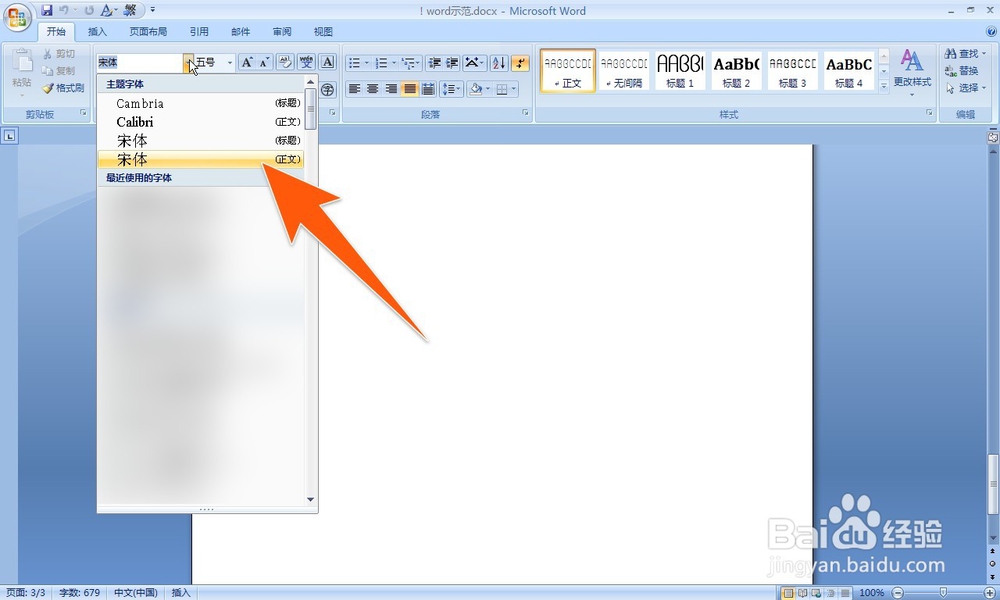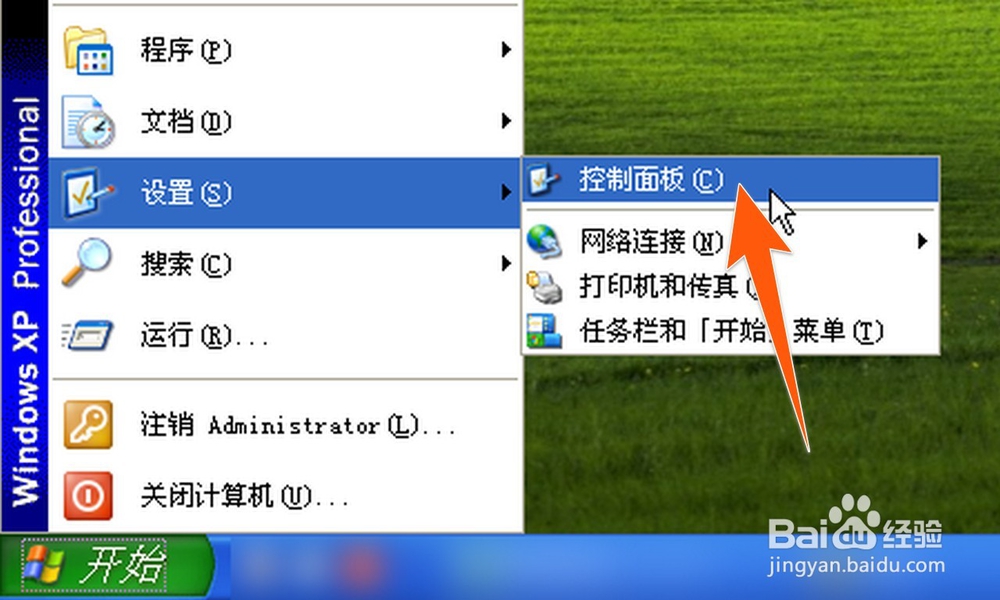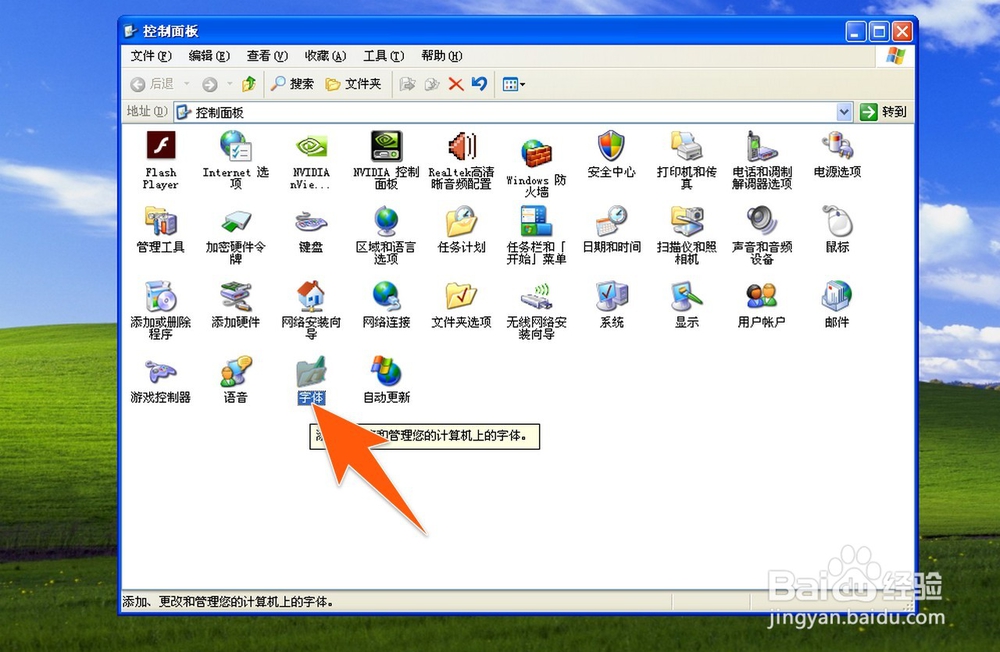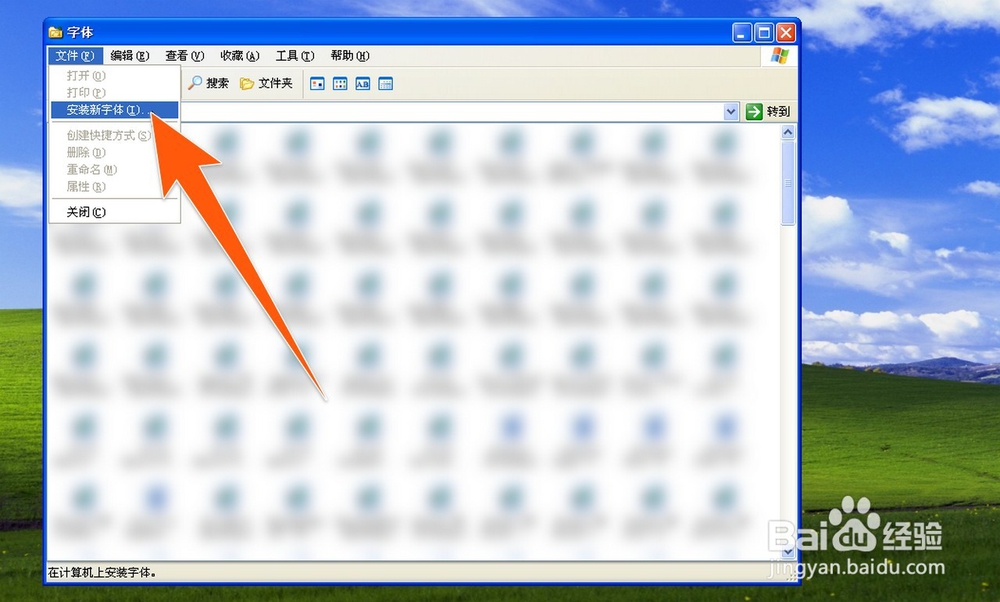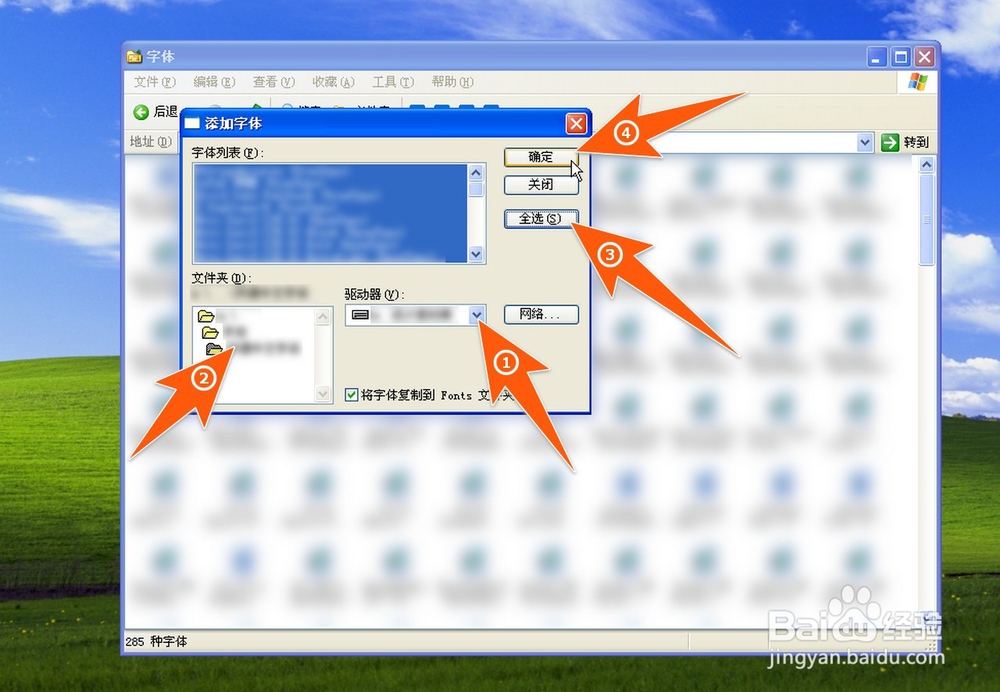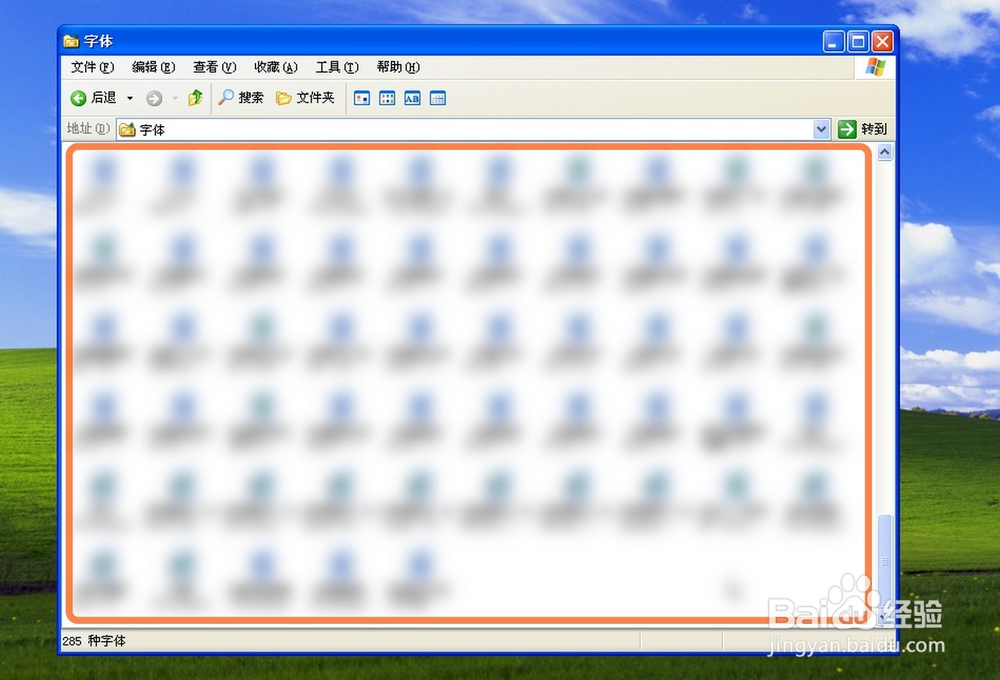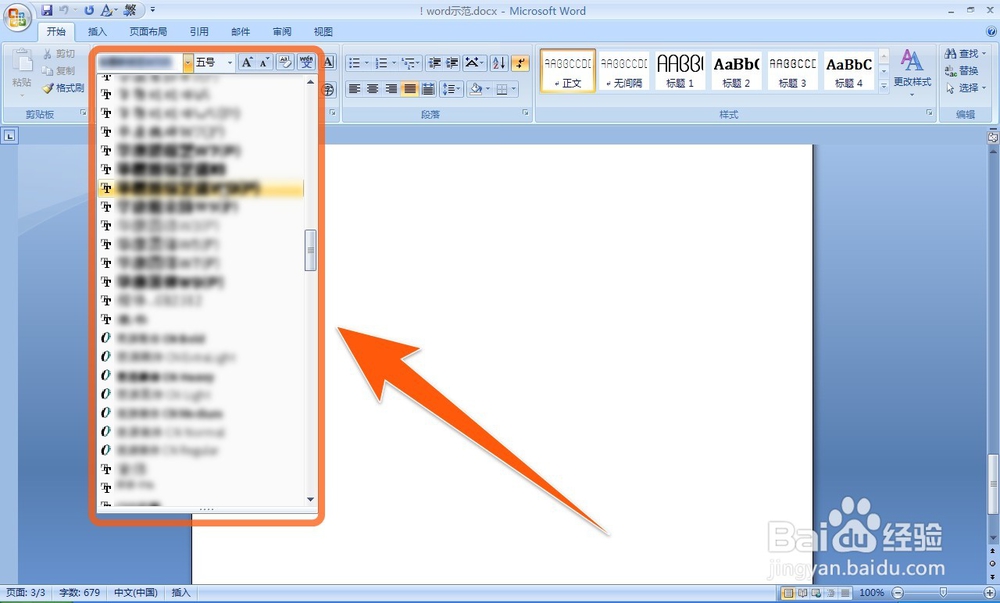word怎样增加字体,如何添加word字体
word中如果缺少字体,那么在编辑文档的时候,就难以顾及到文档的美观度,那么word怎样增加字体,如何添加word字体,可以参看以下经验。
工具/原料
普通电脑一台
word软件一个
字体文件若干
word怎样增加字体,如何添加word字体?
1、很多用过word的朋友都知道,在用word制作文档的时候,如果有一些好看适当的字体,那定会给文档起到锦上添花的作用,如果在打开word字体框时,里面的字体寥寥无几,那么使用起来就很束手。
2、那么先可以用百度搜索出提供字体下载的网站,然后再从中把喜欢的一些字体下载下来(很多字体个人可以免费使用,但商用要获得授权),一般下载下来的都是一些压缩包,解压后,就可以得到一些如下图中这样的文件。
3、得到这样的字体文件后,再点击桌面左下角的开始,再点设置,然后点击控制面板,如下图所示。
4、打开控制面板后,里面有很多其它的图标,暂时不用看那些,直接点击其中的那个显示有字体字样的图标,如下图。
5、在打开字体管理窗口中,点击文件,再点击安装新字体,如下图箭头所指。
6、现在就会弹出一个添加字体的设置窗口,先点击箭头1所指处,找到下载后的字体存放盘,再点箭头2所指处,找到那个下载存放字体的文件夹,然后点击全选,再点确定。
7、稍等片刻,就这样,那些下载后的字体就被安装到电脑系统里面去了,这时,可以在该字体管理窗口中,拉动右侧滑动条,就能找到那些刚安装好的字体。
8、现在,先把word关闭一下,再重新打开word,这时,再去点击word字体选择框,就会发现里面多出了很多可以选择的字体了,如果安装的越多,那么在word里面编辑文档时可选用的字体就会更多。
声明:本网站引用、摘录或转载内容仅供网站访问者交流或参考,不代表本站立场,如存在版权或非法内容,请联系站长删除,联系邮箱:site.kefu@qq.com。
阅读量:90
阅读量:43
阅读量:36
阅读量:62
阅读量:28